Bạn không muốn cho ai biết được bí kíp chụp ảnh đẹp của mình hay cảm thấy khó chịu với cái logo của ứng dụng, đó là những lý do khiến chúng ta phải xóa logo Ulike trên ảnh. Và với hướng dẫn trong bài viết này sẽ giúp bạn loại bỏ Ulike khi chụp.B612
Ứng dụng Ulike quả thực là một trong những ứng dụng HOT nhất ở thời điểm hiện tại với các tính năng vượt trội lại rất thực tế và đánh vào nhu cầu các bạn gái. Tuy nhiên nó vẫn chưa hoàn hảo nếu như bạn không xóa logo Ulike trên ảnh đi để khiến bức ảnh trở nên đẹp hơn, không những thế Ulike con là bí kíp chỉnh sửa ảnh riêng của bạn, bạn bè bạn sẽ không thể biết được nhờ đâu mà bạn lại có bức hình đẹp vậy.

Mẹo xoá logo Ulike trên ảnh khi chụp
Link tải app Ulike trên điện thoại:
- Download Ulike cho Android
- Download Ulike cho iPhone
Cách xóa logo Ulike trên ảnh
Chắc hẳn các bạn thường xuyên thấy logo Ulike ở bên góc trái của mỗi bức ảnh, mặc dù nó không xấu nhưng vì nhiều lý do mà bạn muốn xóa logo Ulike trên ảnh của mình đi ví dụ như hình dưới đây.
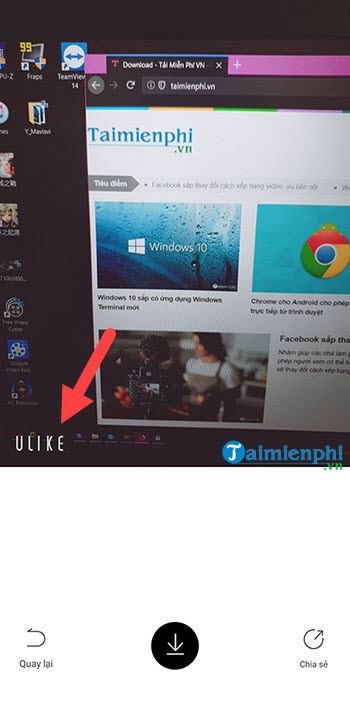
Bước 1: Để xóa logo Ulike trên ảnh trên giao diện chụp ảnh của Ulike chúng ta nhấn vào biểu tượng settings bên tay trái.

Bước 2: Một giao diện khác hiện ra bạn nhấn tiếp vào phần cài đặt để tiến hành xóa logo Ulike trên ảnh.

Bước 3: Ngay trong phần cài đặt chúng ta chỉ cần tắt bỏ phần cài đặt dấu mờ ở ngày đầu trong Ulike.

Khì phần dấu mờ được tắt đi tức là chúng ta đã xóa logo Ulike trên ảnh đã hoàn tất.

Bước 4: Bây giờ hãy thư tiến hành chụp lại ảnh của mình trên Ulike.

Và nếu như không còn có dấu Ulike nữa tức là chúng ta đã xóa logo Ulike trên ảnh thành công.

B612 cũng là phần mềm chụp ảnh đẹp, chất lượng, và cũng giống Ulike, logo B612 cũng được đặt mặc định trên ảnh khi chụp, các bạn cũng dễ dàng loại bỏ logo này đi nhé.- Xem thêm: Xóa logo B612
Trên đây là hướng dẫn cách xóa logo Ulike trên ảnh, hy vọng thông qua thủ thuật nhỏ mà đơn giản trên Taimienphi.vn sẽ giúp bạn loại bỏ được một điểm yếu nho nhỏ để có được một bức ảnh hoàn hảo mà ai cũng phải ngưỡng mộ.
Hiện tại có rất nhiều cách để chụp ảnh đẹp, và chụp ảnh đẹp bằng Ulike chính là một trong những phương pháp đó, hãy áp dụng và chụp ảnh đẹp bằng Ulike trên điện thoại di động của bạn nhé.
https://thuthuat.taimienphi.vn/cach-xoa-logo-ulike-tren-anh-46648n.aspx
Ngoài ra chúng ta cũng có thể sử dụng Ulike trên PC, mặc dù cách thức có phần hơi mất thời gian một chút nhưng như bạn đã biết đấy, sử dụng Ulike trên PC cũng là một giải pháp hay.